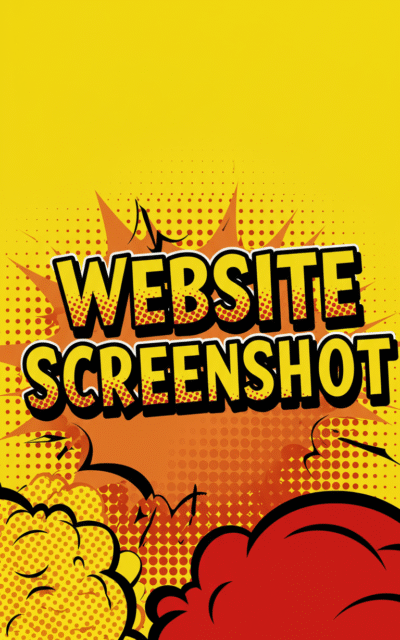Captura de pantalla del sitio web
Captura capturas de pantalla profesionales de tu sitio web en múltiples formatos y resoluciones. Herramienta gratuita con captura de página completa, vistas móviles y opciones de descarga instantánea.
Guía
Captura capturas de pantalla de alta calidad de cualquier sitio web con nuestra herramienta de captura de pantalla. Esta herramienta te permite generar capturas de pantalla profesionales de páginas web en múltiples formatos y resoluciones para documentación, presentaciones y análisis de diseño web.
Características clave
- Múltiples tamaños de ventana gráfica: Opciones de ventana gráfica para computadoras de escritorio, tabletas y dispositivos móviles
- Formatos de imagen: Formatos de salida PNG y JPEG
- Captura de página completa: Opción para capturar toda la página web o solo el área visible
- Configuraciones personalizadas: Tiempos de espera ajustables, calidad de imagen y colores de fondo.
- Resultados instantáneos: Generación rápida de capturas de pantalla con descarga directa
Tamaños de ventana gráfica disponibles
| Tipo de dispositivo | Resolución | Mejor para |
|---|---|---|
| De oficina | 1920×1080 | Pantallas de computadora estándar, presentaciones |
| Tableta | 768×1024 | Vistas de iPad y tabletas |
| Móvil | 375×667 | Pantallas de iPhone y teléfonos móviles |
Cómo utilizar la herramienta de captura de pantalla del sitio web
- Introduzca la URL completa del sitio web en el campo de entrada
- Seleccione el tamaño de ventana gráfica que prefiera en el menú desplegable
- Elija el formato de imagen deseado (PNG o JPEG)
- Configurar el comportamiento de desplazamiento y los ajustes del tiempo de espera
- Activa o desactiva la captura de página completa si necesitas la página web completa
- Haga clic en el botón de captura para generar su captura de pantalla
- Descargue la captura de pantalla o cópiela al portapapeles
Opciones de configuración de captura de pantalla
Nuestra herramienta ofrece varias opciones de personalización para garantizar que obtengas la captura de pantalla perfecta:
- Tiempo de espera: Ajustar el tiempo de carga para sitios web complejos con contenido dinámico
- Formato de imagen: Elija entre PNG para transparencia o JPEG para archivos más pequeños
- Comportamiento de desplazamiento: Controla si quieres capturar con o sin desplazamiento
- Color de fondo: Establecer colores de fondo personalizados para elementos transparentes
- Efectos de sombra: Habilitar o deshabilitar las sombras del marco del dispositivo
Casos de uso común
La herramienta de captura de pantalla del sitio web satisface diversas necesidades profesionales y personales:
- Desarrollo web: Documentar diseños y maquetaciones de sitios web para presentaciones a clientes.
- Seguro de calidad: Capturar errores y problemas visuales para los equipos de desarrollo
- Materiales de marketing: Crear imágenes promocionales que muestren diseños de sitios web.
- Creación de portafolios: Muestra proyectos web en portafolios profesionales
- Análisis competitivo: Estudie los sitios web de la competencia y las tendencias de diseño.
- Documentación: Crear guías visuales y tutoriales
- Redes sociales: Generar imágenes para publicaciones y contenido en redes sociales.
Comparación de formatos de imagen
| Formato | Tamaño del archivo | Transparencia | Mejor uso |
|---|---|---|---|
| PNG | Más grande | Sí | Alta calidad, logotipos, gráficos con transparencia. |
| JPEG | Menor | No | Fotografías, capturas de pantalla generales, compartición web |
Consejos para tomar mejores capturas de pantalla
- Permita un tiempo de espera adicional para sitios web con JavaScript pesado o animaciones
- Utilice la captura de página completa para fines de documentación
- Elija el formato PNG cuando necesite transparencia o texto nítido
- Pruebe diferentes tamaños de ventana gráfica para ver el comportamiento del diseño adaptativo
- Borrar la caché del navegador si las capturas de pantalla parecen desactualizadas
- Utilice configuraciones consistentes al crear múltiples capturas de pantalla para el mismo proyecto
Solución de problemas comunes
Si tiene problemas al tomar capturas de pantalla, pruebe estas soluciones:
- Capturas de pantalla en blanco: Aumente el tiempo de espera o verifique si el sitio web bloquea las herramientas automatizadas
- Contenido de corte: Habilitar la captura de página completa o utilizar una ventana gráfica más grande
- Carga lenta: Comprueba tu conexión a Internet y la velocidad del sitio web de destino
- Elementos faltantes: Algunos sitios web pueden tener protección anti-bots o requerir autenticación.
Preguntas frecuentes
-
¿Qué formatos de imagen son compatibles con las capturas de pantalla de sitios web?
Nuestra herramienta admite tres formatos populares: PNG para alta calidad con transparencia, y PEG para archivos más pequeños, ideales para compartir. Elija según sus necesidades y requisitos de compatibilidad.
-
¿Puedo capturar capturas de pantalla de página completa de sitios web largos?
Sí, puedes activar la opción de captura de página completa para capturar páginas web completas, independientemente de su longitud. Esta función recorre todo el contenido de la página para crear una única imagen completa, ideal para documentación y análisis.
-
¿Cómo puedo tomar capturas de pantalla de sitios web con mi dispositivo móvil?
Seleccione la opción de ventana móvil en el menú desplegable para visualizar cómo se ven los sitios web en dispositivos móviles. Nuestra herramienta simula tamaños de pantalla populares, como las dimensiones de un iPhone (375x667), para mostrar la versión móvil adaptable de cualquier sitio web.
-
¿Por qué debería ajustar la configuración del tiempo de espera?
El tiempo de espera permite que las páginas con contenido dinámico, animaciones o elementos de carga lenta se rendericen completamente antes de capturar la captura de pantalla. Aumente este ajuste para sitios web complejos con frameworks JavaScript, imágenes de carga diferida o animaciones pesadas para garantizar que todo el contenido aparezca en la captura de pantalla.
-
¿Puedo utilizar esta herramienta para supervisar y probar sitios web?
¡Por supuesto! Esta herramienta es excelente para el control de calidad del desarrollo web, la monitorización de cambios en sitios web, la documentación de errores, la creación de comparativas antes y después y el análisis de la competencia. Permite capturar capturas de pantalla consistentes en diferentes tamaños de ventana gráfica para probar implementaciones de diseño adaptable.
Instalar extensiones
Agregue herramientas IO a su navegador favorito para obtener acceso instantáneo y búsquedas más rápidas
恵 ¡El marcador ha llegado!
Marcador es una forma divertida de llevar un registro de tus juegos, todos los datos se almacenan en tu navegador. ¡Próximamente habrá más funciones!
Herramientas clave
Ver todo Los recién llegados
Ver todoActualizar: Nuestro última herramienta fue añadido el 9 de noviembre de 2025